PS对齐快捷键
PS对齐快捷键有几种?
PS对齐快捷键为左对齐或顶对齐【Ctrl+Shift+L】;中对齐【Ctrl+Shift+C】;右对齐或底对齐【Ctrl+Shift+R】。
PS的文字排版可以进行多种设置,其中一些常用到的设置可以用快捷键操作,提高设计速度。PS对齐快捷键分为PS图层对齐和PS文字对齐两大类。今天我们就重点来说一下PS中文字对齐这一类。
1:打开PS,进入PS界面,并建立新的画布。
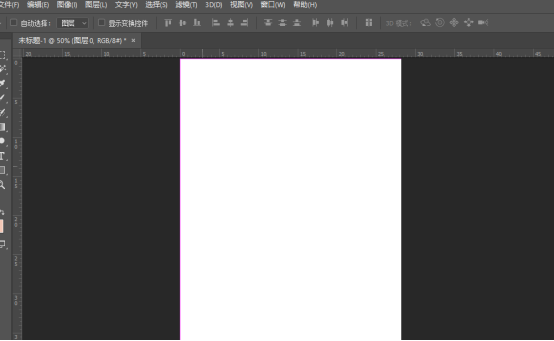
2:输入我们想要对齐的文字【为了方便举例,我随便写的】
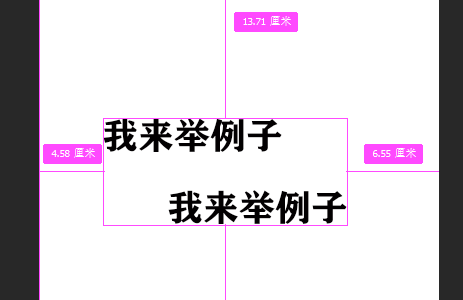
3:接着,我们运用到居中对齐,运用到快捷键为【Ctrl+Shift+C】。按着【shift键】一起选中两个图层,然后快捷键【Ctrl+Shift+C】就能明显看到文字居中了。
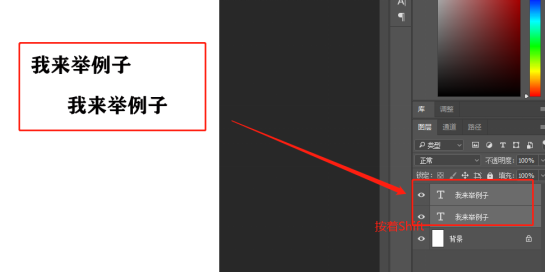
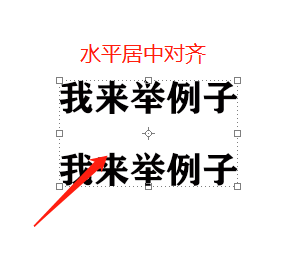
4:我们运用到左对齐,运用到快捷键为【Ctrl+Shift+L】。按着【shift键】一起选中两个图层,然后快捷键【Ctrl+Shift+L】就能明显看到文字左对齐了。
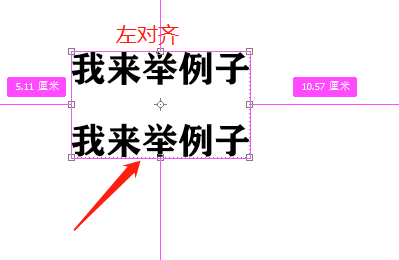
5:我们运用到右对齐,运用到快捷键为【Ctrl+Shift+R】。按着【shift键】一起选中两个图层,然后快捷键【Ctrl+Shift+R】就能明显看到文字右对齐了。
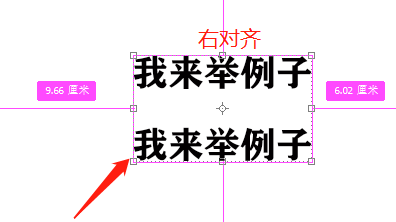
好了,以上内容就是我分享的PS对齐快捷键运用方法,希望我的方法能帮到你哦!总体来说并不是很难,新手小白自己也能够独立操作。那么,今天的课程到这里就结束了,我们下期再见!
本篇文章使用以下硬件型号:联想小新Air15;系统版本:win10;软件版本:Adobe Photoshop CC 2018。



